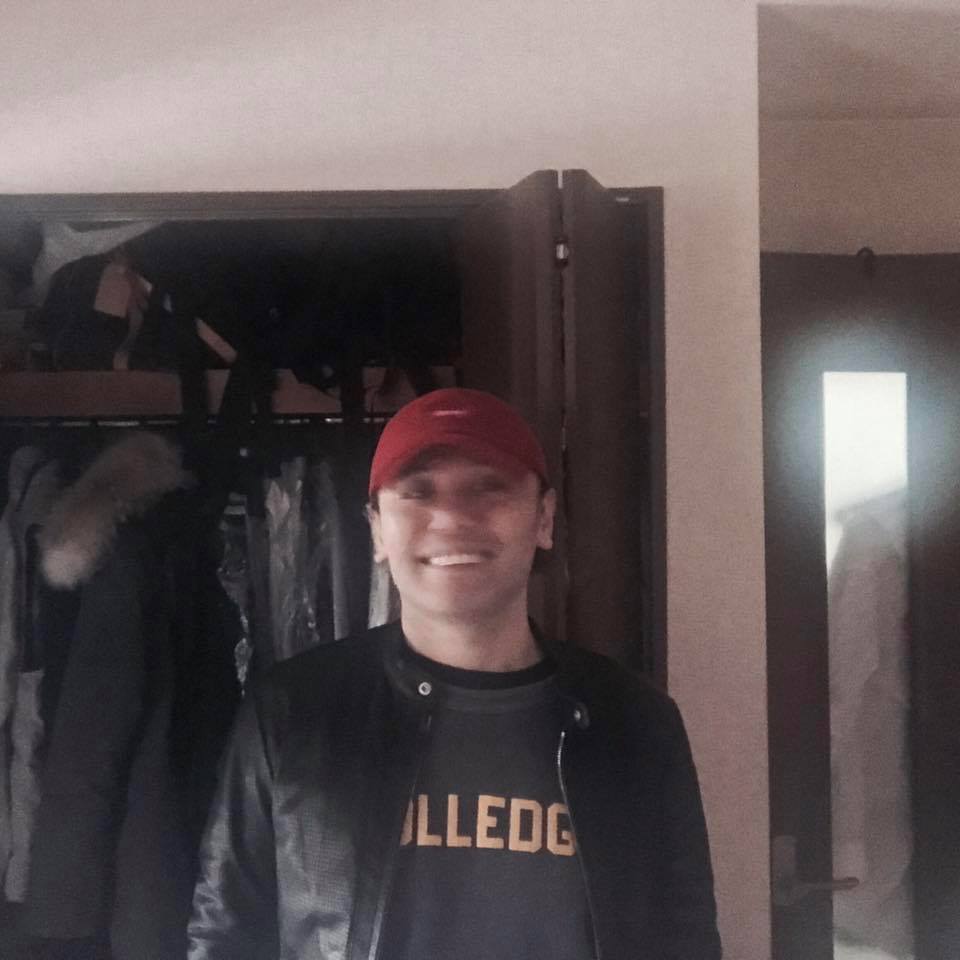macOS HighSierra で バーチャルホストの設定
前回に続き、MacBook Pro のWeb開発周りの設定を更に進めていく。現在、当ブログを動かす手製の CMS や従業員が参加する CGM サイトなど、公私にわたって複数のサイト管理を行っているため、バーチャルホストの設定は欠かせない。
というわけで、/etc/apache2/httpd.conf の設定から。まずは、下記のコメントアウトを外してバーチャルホストを有効にする。
...
# Virtual hosts
Include /private/etc/apache2/extra/httpd-vhosts.conf // 行頭の「#」を外す。
...
続けて、.htaccess から mod_rewrite が使えるように、該当する行のコメントアウトも外しておく。
...
LoadModule rewrite_module libexec/apache2/mod_rewrite.so // 行頭の「#」を外す。
....
次に、さきほど有効にした /etc/apache2/extra/httpd-vhosts.conf を編集して、バーチャルホストの詳細設定を行う。
一つのホストにつき、以下の内容を1セットとして設定を書き進める。
<VirtualHost *:80>
ServerAdmin contact@kobachan.biz
DocumentRoot "コンテンツ配置場所を絶対パスで指定"
ServerName kobachan-biz
ErrorLog "/private/var/log/apache2/kobachan-biz-error_log"
CustomLog "/private/var/log/apache2/kobachan-biz-access_log" common
<Directory "コンテンツ配置場所を絶対パスで指定">
Options FollowSymLinks
AllowOverride all
Require all granted
</Directory>
</VirtualHost>
'AllowOverride' を 'all' で設定しないと.htaccess の設定が有効にならないので注意。
'/etc/hosts' に上で設定した ServerName を追記し、apache を再起動してアクセス確認。
... 127.0.0.1 kobachan-biz ...
% sudo apachectl restart
バーチャルホスト URL 'http://kobachan-biz/' で無事ページが開くことを確認。
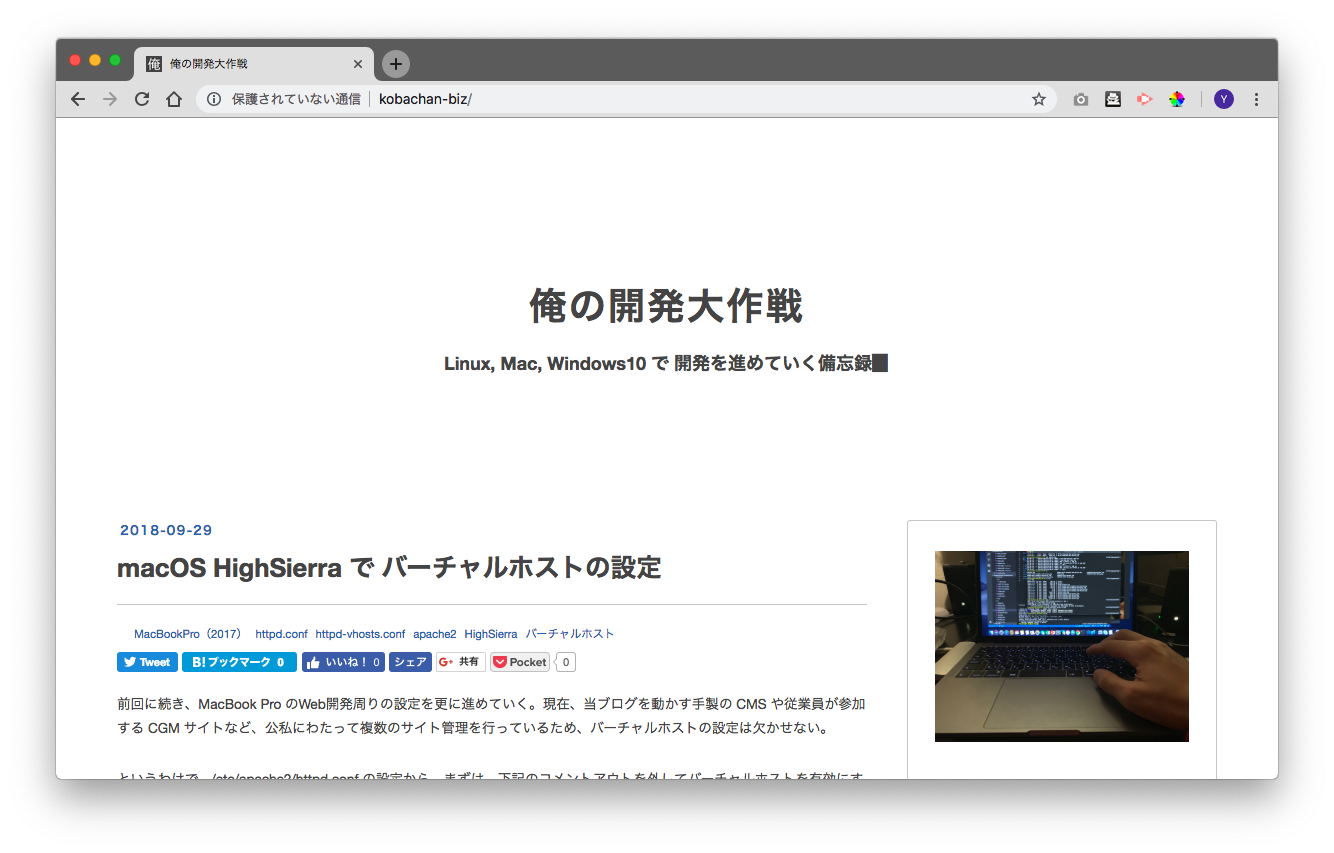
これで、無事 macOS のlocalhost環境 でマルチに開発や試験を進める環境が構築できた。あとは、ソースを github で管理し、ローカルからpush 後に本番環境に自動デプロイする仕組みを整えて終了。